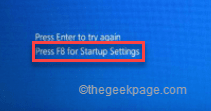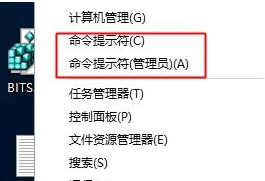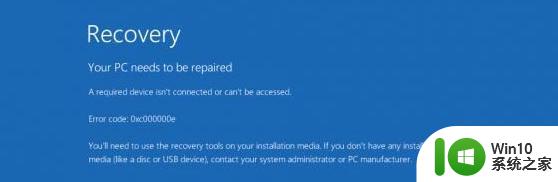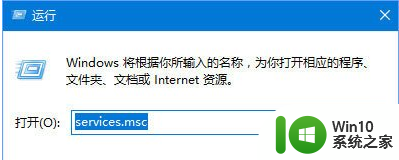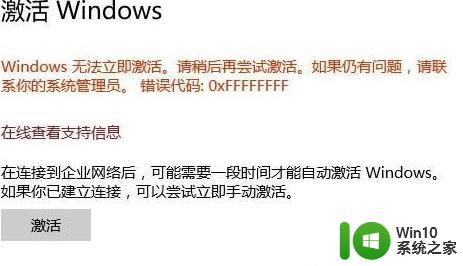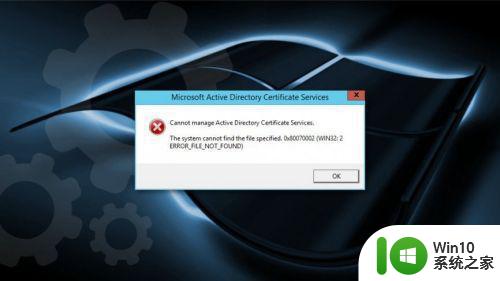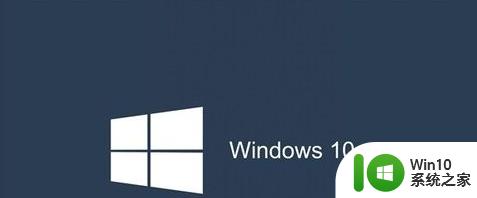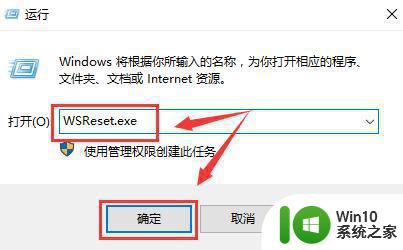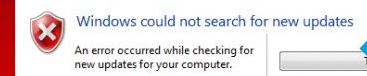win10错误0x80072ee2如何解决 win10 80072ee7错误代码解决方法
win10错误0x80072ee2如何解决,在使用Windows 10操作系统过程中,我们有时会遇到各种错误代码,其中包括0x80072ee2和80072ee7错误代码,这些错误代码可能会导致我们无法正常更新系统或无法访问某些应用程序或网站。幸运的是我们可以采取一些简单的解决方法来解决这些问题。本文将介绍如何解决Win10错误0x80072ee2和80072ee7错误代码,帮助您重新恢复系统的正常运行。
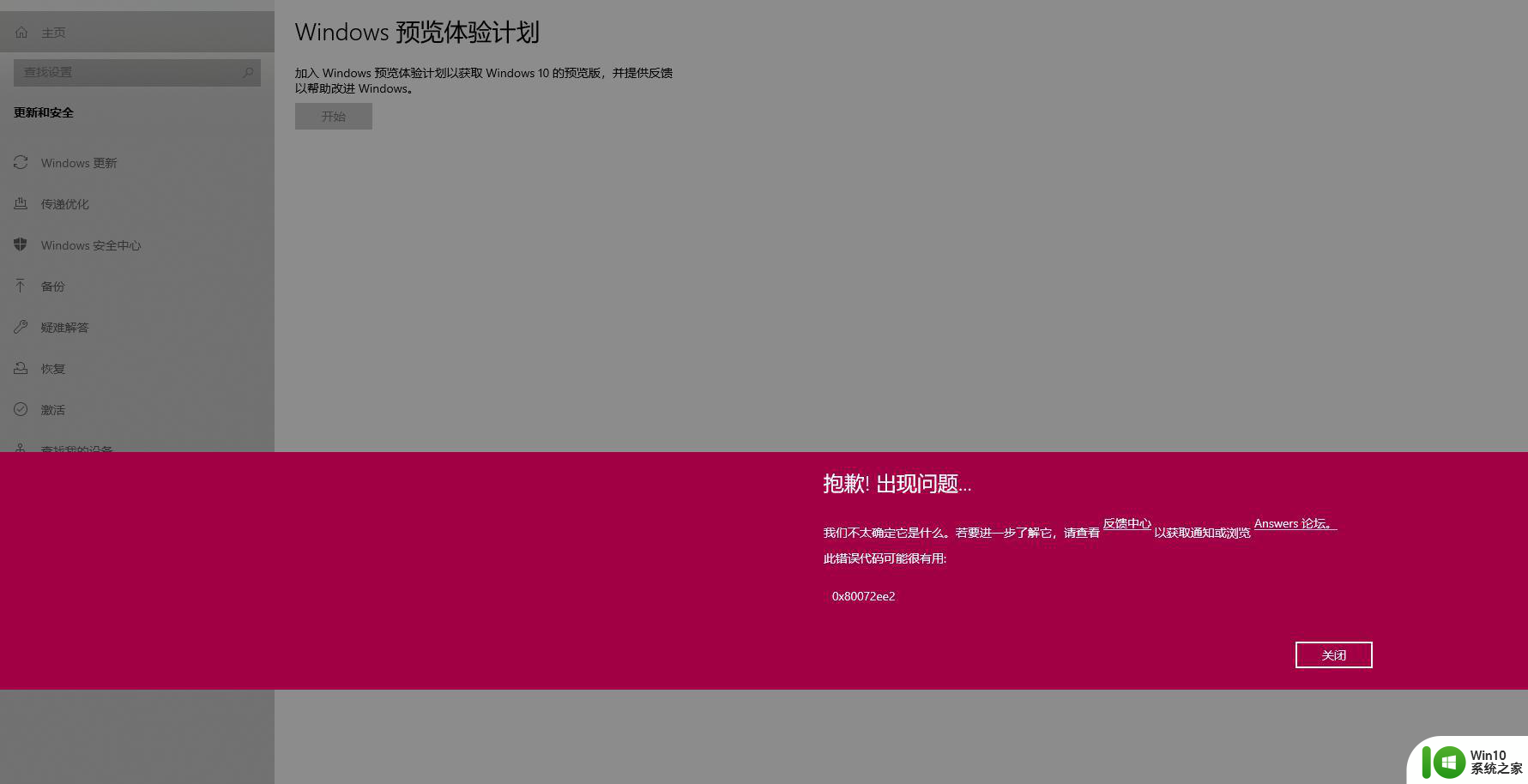
操作方法:
方法一:
1、以管理员身份启动PowerShell ,直接在搜索框中搜索 PowerShell,右键选择“以管理员身份运行”
2、复制下面的命令,回车运行
$path = “HKLM:\SOFTWARE\Microsoft\Windows\CurrentVersion\Policies\DataCollection” # Telemetry level: 1 - basic, 3 - full $value = “3” New-ItemProperty -Path $path -Name AllowTelemetry -Value $value -Type Dword -Force New-ItemProperty -Path $path -Name MaxTelemetryAllowed -Value $value -Type Dword -Force
3、重启系统。
方法二:
您还可以测试下,开始“设置” 菜单,点击 “隐私”》“诊断和反馈”,开启此页面中的全部选项”
上述2种方法无效。(Microsoft支持给的方法)
重启动和设置自动启动相关的服务(Windows Update和Windows预览体验计划服务)无效。
修改DNS和系统防火墙设置无效。
我是使用的Microsoft账户登录的。
但是我在我的另一台电脑上可以正常使用Windows预览体验计划。
方法三:
下载此文件直接运行即可。http://www.xitongzhijia.net/soft/220192.html
以上就是关于如何解决win10错误0x80072ee2的全部内容,如果遇到相同情况的用户,可以按照小编的方法来解决。